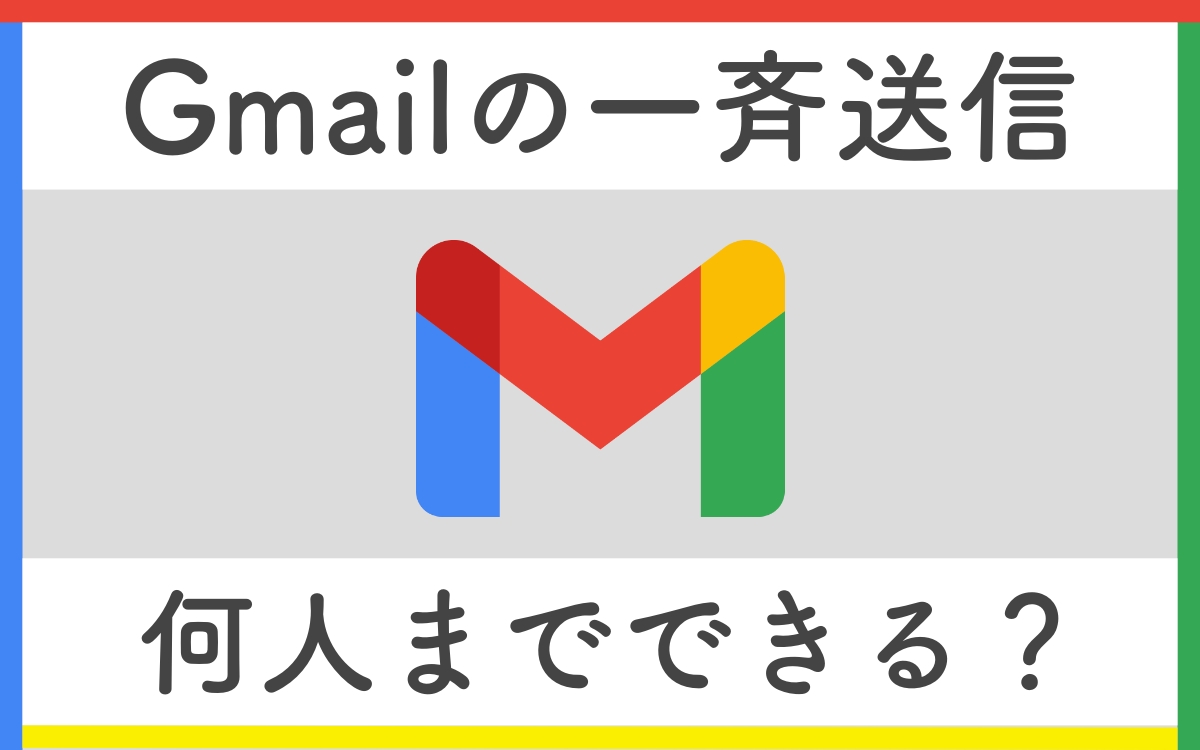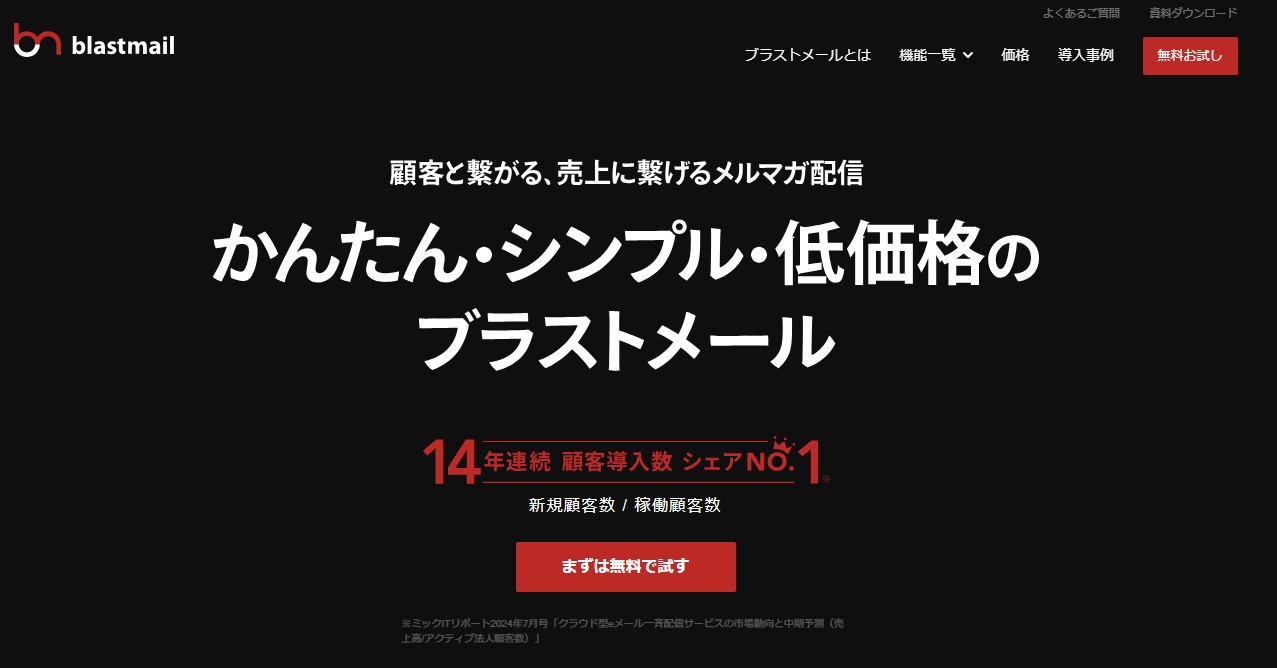世界で最も多くのユーザーに利用されているフリーメールサービス、「Gmail(ジーメール)」。 Androidスマホをお持ちの方なら必須ですし、プライベートやビジネスで日常的に利用している方も多いでしょう。
「無料で使えるメールアドレス」 「Googleの検索機能が優秀で使いやすい」そんなイメージの強いGmailですが、実は強力なセキュリティ機能や、Googleドライブ・カレンダーとの連携、さらには最新のAI機能など、知られざるメリットがたくさんあります。一方で、仕事で使う場合には「無料版のままでセキュリティは大丈夫?」「独自ドメインは使えるの?」といった疑問も浮かぶはずです。
本記事ではGmailの基本的な仕組みやアカウント作成方法はもちろん、無料版と有料版(Google Workspace)の決定的な違い、そして業務効率を劇的に上げる便利な活用術までをわかりやすく解説します。

目次
Gmailの特徴
Gmailはメールの基本的な機能である、メールの送受信、画像・動画・その他ファイルの添付・受信メール転送・メールの仕分け・迷惑メールフィルターを備えています。その他にも多くの機能があり、それらを使いこなすとメール業務が格段に楽になります。ここでは、Gmailの特徴を6つ紹介します。
Gmailはウェブメール
Gmailは世界最大の利用者数を誇るメールサービスで、Webブラウザ上で送受信やメールボックスの確認ができるウェブメールに分類されます。端末にメールソフトをダウンロードする必要がないので、複数の端末からアクセスすることができます。
例えば、移動中はスマホでメールのチェックを行い、仕事中はパソコンで返信をし、家に帰ってからはタブレットでメールのチェックと返信を行うなんてことも可能です。このように、メール業務を効率良くこなすためにはウェブメールが最適です。
Gmailで取得したメールアドレスは「ユーザー名@gmail.com」となります。
スマホではアプリからアクセスすることもできるので、格安SIMに乗り換えた方がGmailを利用するケースもあります。
アカウントの作成が超簡単
Gmailを利用するにはGoogleアカウントを作成しなければなりません。アカウントの作成と言っても、面倒な記入は必要なく、5分もあれば完了します。使用できるまでのスピードが速いのもGmailが支持を集める秘訣かもしれません。
Googleアカウントの作成はGmailの使い方を図解します!これを読んですぐにGmailをはじめようの記事を参考にして作成してください。
15GBの保存容量
フリーメールとしては容量が多いGmailですが、これはGmailだけでなく「Gドライブ」や「Gフォト」など、Googleアカウントで使えるサービス全てを包括した容量です。
そのため、画像や動画などをGoogleアカウントに保存しているとGmailで使えるストレージが少なくなってしまいます。
Gmailの使用容量が99%になると以下の画像のようなアラートが表示されます。

他の主要フリーメールとメールボックスの容量を比較するとこのようになります。
・Gmail :15GB
・Yahoo!メール:初期2GB、利用状況に応じて最大10GB
・Outlook :15GB
・AOLmail :無制限
・iCloudメール :5GB
ただしこの図は無課金状態での容量なので、有料版や使用状況によってはストレージが増加する場合があります。
詳細はフリーメールのオススメランキング最新版!の記事から確認してください。
受信に関する制限:知っておきたい「帯域幅」の壁
Gmailには、1日に受信できるメール量に制限があります。これは単なる「通数」だけでなく、「帯域幅(通信量)」という考え方で制限がかかるのが特徴です。一般的に、1日に受信できるデータ容量の上限は約2GBとされています。
- 2GBの目安とは?:テキストのみのメールであれば数万通受信しても問題ありませんが、高画質な画像や動画、重いPDFなどの大容量ファイルが添付されたメールを短時間に大量に受け取った場合、この制限に達しやすくなります。
もし1日の受信上限を超えてしまった場合、そのアカウントは一時的に新しいメールを受け取ることができなくなります。送信者側には「受信者の帯域幅が不足しています」といった内容のエラーメッセージが返りメールが届かなくなってしまうため、ビジネスで大きなファイルを頻繁にやり取りする際は注意が必要です。
無料版では詳細な数値は公開されていませんが、Google Workspace(有料版)に近い制限が設けられていると考えられます。
絵文字に対応
ウェブメールの多くはスマホやガラケーの絵文字に対応していませんが、Gmailは「au」や「docomo」、「Softbank」など主要キャリアからの絵文字に対応しています。
セキュリティが強固
GmailはTLS(Transport Layer Security)というプロトコルを使用しています。
TLSは、インターネットで安全に通信をするためや、データを暗号化するために使われているプロトコルで、Gmailではメールを暗号化するのに使われています。IT業界では一般的に使われているセキュリティプロトコルなので、安心して使用することができます。
Gmailの主な機能
ここからはGmailで使うことができる主な機能について解説します。
Googleアカウントの作り方や、送受信の方法などはGmailの使い方を図解します!これを読んですぐにGmailをはじめようの記事にまとめてあるのでご覧ください。
スター、マーク機能
Gmailでは「スター」や「マーク」などを使ってメールを分類することができます。メールを分類する目標という意味では同じ機能ですが、スターは手動でつけるのに対して、マークは半自動でつけられる、という違いがあります。
Gmailがマークをつける基準となる情報は、
- 頻度
- 開封・返信の有無
- アーカイブの有無
などで、マークをつけたメールはサイドバーにある「重要」に収納されます。
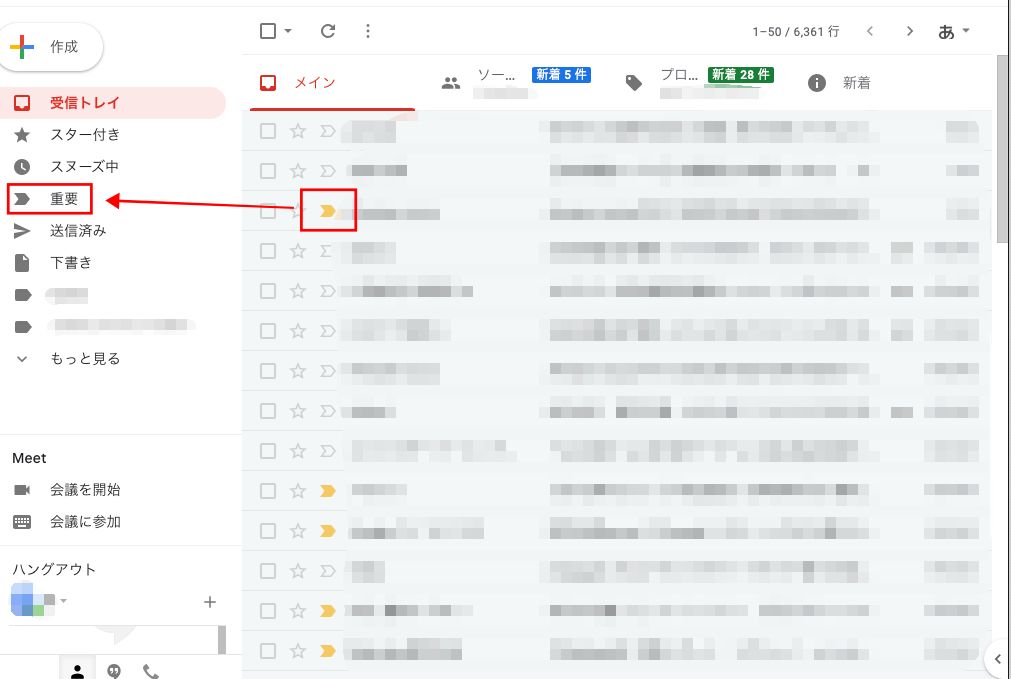
手動で設定する「スター」はいくつか種類があるので、用途に合わせて使い分けましょう。

スター付きのメールもサイドバーに分類されます。
ラベル機能
Gmailではフォルダ分け機能がない代わりに「ラベル」を使うことができます。
基本的にはフォルダ機能と変わらないのですが、Gmailでは1つのメールに対して複数のラベルを貼り付けることができます。
例えば、社内で使っているアドレスで細かく分類したい場合は【〇〇部】【〇〇課】のラベルを1つのメールに貼り付けることで、どちらで検索しても探し出せるようになります。
詳しいラベルの設定方法はラベルの作成場所は?宛先への反映方法は?『Gmailの一斉送信』を徹底図解。の記事を参考にしてください。
アーカイブ機能
アーカイブ機能は、メールを削除せずに受信ボックスに表示させないようにする設定です。アーカイブされたメールは検索バーに、
と入力することでまとめて表示されます。
受信ボックスを整理するための機能で、既読はしたものの削除したくないメールをアーカイブすることで受信ボックスをスッキリさせておくことができます。アーカイブ に関する詳細はGmailのアーカイブ機能を使いこなして受信トレイを整理整頓の記事にまとめました。
仕事で使うならどっち?無料版Gmailと有料版「Google Workspace」の違い
Gmailには誰でも無料で使える個人向けプランと、企業がビジネスで利用することを想定した有料プラン「Google Workspace(旧G Suite)」があります。プライベートでの利用なら無料版で十分ですが、業務で利用する場合には機能面や信頼性において大きな差が生じるため注意が必要です。ここではビジネスシーンにおける両者の決定的な違いについて解説します。
アドレスの信頼性(@gmail.com か 独自ドメインか)
ビジネスにおけるメールアドレスは会社の名刺代わりとも言える重要な要素です。無料版Gmailでは「example@gmail.com」というアドレスになりますが、誰でも簡単に取得できるため取引先に対してどうしても軽い印象を与えてしまう可能性があります。
一方で有料版のGoogle Workspaceを利用すれば「name@company.co.jp」のように自社独自のドメインを使用したメールアドレスを作成可能です。独自ドメインのアドレスを使用することで相手に組織としての信頼感を与えられ、なりすましメールなどのセキュリティリスク対策もしやすくなるというメリットがあります。
管理機能とセキュリティ(SLA保証)
企業が組織としてメールを運用する場合に欠かせないのが管理機能です。有料版には管理コンソールが用意されており管理者が社員のアカウントを一元管理したり退職時のデータ引き継ぎをスムーズに行ったりできます。
またセキュリティ面でも大きな違いがあり有料版では2段階認証の強制適用や不審なログインの検知といった高度な設定が可能です。さらにGoogle Workspaceには99.9%のSLA(サービス品質保証)が付帯しておりビジネスを止めない安定した稼働が契約によって保証されている点も企業利用においては大きな安心材料となります。
ストレージ容量と共有ドライブ
業務で扱うデータ量は年々増加傾向にありメールボックスの容量も重要な比較ポイントです。無料版ではGoogleドライブやフォトとあわせて15GBが上限ですが有料版ではプランに応じて30GBから数TBまで容量を拡張できます。またチームでの業務効率を上げる「共有ドライブ」機能も有料版ならではの特長です。
- 無料版:個人ごとのドライブのみ(容量15GB)
- 有料版(Business Starter):30GB
- 有料版(Business Standard):2TB+共有ドライブ機能
共有ドライブを使えばファイルは個人ではなくチームに帰属するため担当者が変わってもファイルへのアクセス権限管理が容易になり組織的な情報共有がスムーズになります。
Gmailでメルマガ配信は危険?知っておくべき「送信制限」
Gmailはあくまで個人間のやり取りや通常のビジネスコミュニケーションを想定して設計されたサービスです。
そのためメルマガ配信やキャンペーン告知などで一度に大量のメールを送ろうとするとシステムによる制限がかかることがあります。知らずに大量送信を行ってしまうと業務に支障をきたす恐れがあるため、Gmailが持つ送信の限界について正しく理解しておきましょう。
1日の送信上限数(500通/2,000通)の壁
Googleはスパムメール対策としてGmailからの送信数に厳格な上限を設けています。この上限を超えて送信を行うとアカウントが一時的にロックされメールの送受信が一切できなくなるリスクがあります。
- 無料版Gmail:1日あたり最大500通まで
- 有料版Google Workspace:1日あたり最大2,000通まで
この数値は「宛先数」でカウントされるため、たとえば1通のメールをBCCで500人に一斉送信した時点ですぐに上限に達してしまいます。アカウントが凍結されると復旧までに最大24時間かかることもあり、その間は重要な取引先への連絡も途絶えてしまうためビジネスにおいては致命的な機会損失になりかねません。
このように非常に便利なGmailですが、実は「1日500通まで」という送信上限があることをご存知でしょうか。ビジネスでメルマガや一斉送信を行う場合、この制限を超えるとアカウントが停止されるリスクがあります。Gmailの一斉送信ルールと、大量送信時の正しい回避策については、以下の記事が参考になります。
一斉送信には「メール配信システム」を使うべき理由
数百人から数千人規模の顧客リストに対してメルマガなどを送る場合はGmailではなく専用の「メール配信システム」を利用するのが鉄則です。メール配信システムは大量のメールを高速かつ確実に届けるための技術的な仕組みを備えており、Gmailのような送信数制限による凍結リスクを回避できます。
また到達率を高めるための対策や開封率の測定といったマーケティング機能も充実しているため、安全かつ効果的に情報を届けたい場合には専用ツールの導入を検討すべきでしょう。
Gmailをもっと便利に!知っておきたいGmailのマル秘テクニック
ここからは今までご紹介してきた基本的な機能ではなく、Gmailを便利に使いこなすためのマル秘テクニックを少しだけ公開したいと思います。
無料でダウンロードできるE-book「Gmailを便利に使うマル秘テクニック」では、Gmailを使ってメール業務を効率化させるテクニックをたくさんご紹介しているので、是非ご覧ください。
最新AI「Gemini」でメール業務が劇的に変わる
2025年現在、GmailにはGoogleの最新AI「Gemini」が標準搭載されています(※一部上位プランや設定による)。
- メールの要約:長いスレッドのやり取りを数行で要約。
- 返信文の自動生成:文脈を読み取り、丁寧な返信案を瞬時に作成。
- 情報の抽出:「来週の打ち合わせの場所は?」とAIに聞くだけで、過去のメールから情報を探し出す。
サイドパネルから対話形式で操作できるため、メールに費やす時間を大幅に削減できます。
予約送信
Gmailでは、あらかじめ設定した日時にメールを送信する「予約送信機能」があります。送信する時間が決まっている場合や、移動などで圏外になってしまう状況では重宝される機能です。
Gmailの予約送信は、送信ボタンの近くにある三角形のボタンを押すことで設定できます。
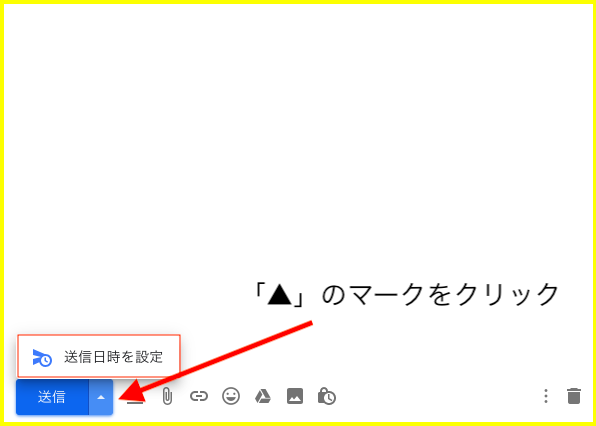
端末の電源が入っていなくても送信されますが、思わぬトラブルに見舞われる可能性があるのも考慮し使用しましょう。
予約メールの詳細は【Gmail】【Outlook】予約メール作成の方法を図解します!の記事でもまとめてあります。
グループ送信
先ほどご紹介したラベル機能を使うことで、宛先に複数のアドレスを指定せずに一斉送信することができます。
ただしGmailでグループ送信を行うには、Gmailからではなく、Googleアカウントの「連絡先」から設定をする必要があるので注意してください。
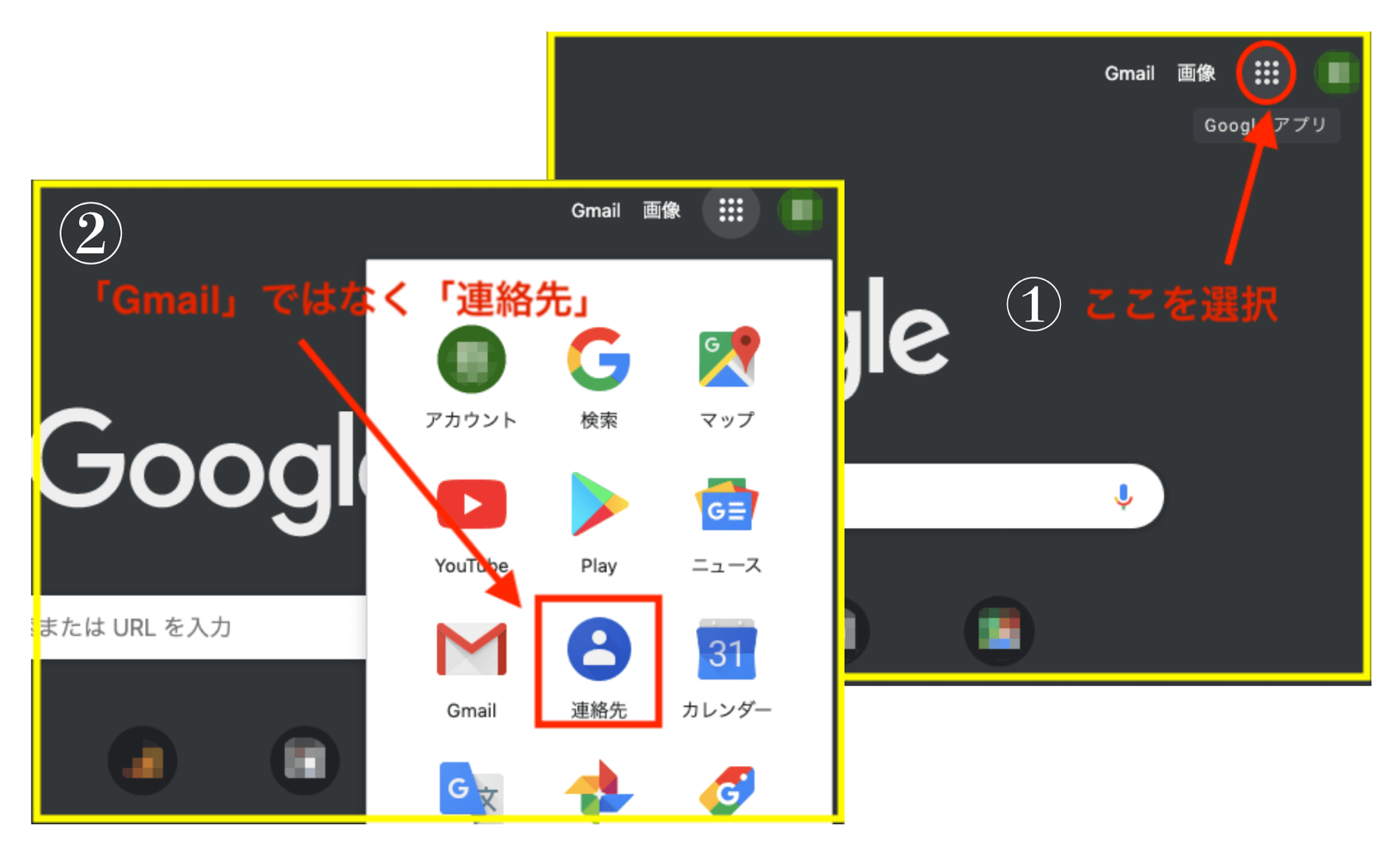
グループの作成方法と送信の手順は以下の通りです。
- 「連絡先」を開く
- グループに設定したい宛先を複数選択
- 「ラベル作成」でグループ名を決める
- 宛先設定時に作成したラベルを選択
3番の「ラベル作成」ボタンが少しわかりづらいので、下の画像を参考にしましょう。
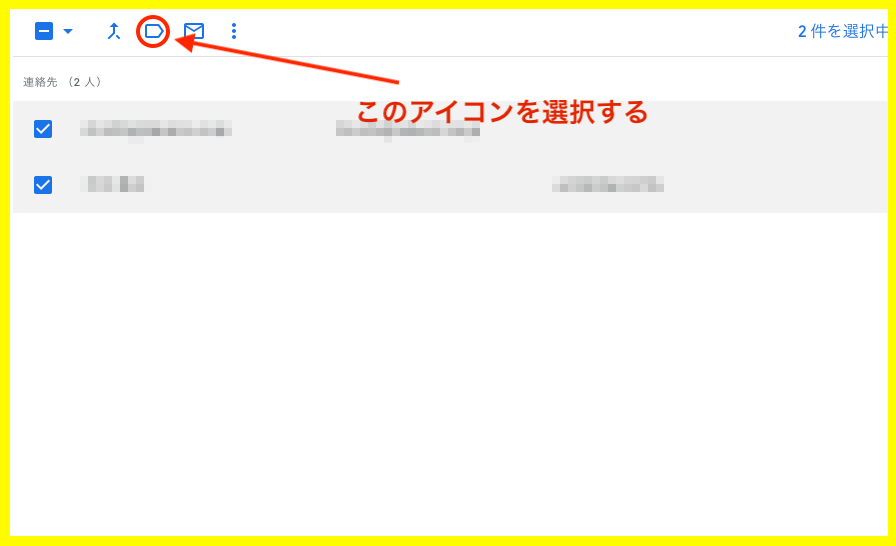
「連絡先」でラベルを作成すると、宛先にラベルを設定するだけで簡単にグループ送信を行うことができます。
ラベル機能を使ってグループ送信をすることで、迅速にメールを送信できる上に、送信者の設定漏れをなくすこともできます。
ビジネスで使えるテクニックなので是非実践してみてください。
Gmailを使うときの注意点
ここからは、Gmailを使う際に注意しておきたいポイントをご紹介します。
メールアドレスを変更できない
Gmailのメールアドレスは、Googleアカウント作成時の「ユーザー名」とドメインの「@gmail.com」で構成されます。キャリアメールなどでは、アドレス変更を行うことができますが、Gmailは一度作成したアドレスの変更はできません。
ビジネスで使用する場合などは特に、誤字がないように注意しましょう。
パスワードは強固なものにする
先述の通りGmailはウェブメールなので複数の端末からアクセスすることができます。スマホやPCでログインできるのは便利ですが、逆に言えばアドレスとパスワードさえあれば、他人にログインされてしまう可能性もあります。
アカウントを新しく作るのは簡単ですが、思わぬトラブルに発展する可能性もあるので、強固なパスワードを設定しましょう。
一斉送信にはリスクがある
少し上述しましたが、宛先に複数のアドレスを設定する一斉送信でメールを送信する場合は「BCC誤送信による情報漏洩」「配信の遅延」「ブラックリストに登録される」というリスクがあることを覚えておきましょう。
普段使っているメーラーから大量にメールを配信をすると、受信側のサーバーから迷惑メールとして判断されてしまう可能性があります。そのような配信をしているIPアドレスはブラックリストに登録されてしまい、迷惑メールにすらメールが届かなくなってしまいます。
そして一斉送信をする際に最も気をつけたいのが、BCC誤送信による情報漏洩です。ビジネスの情報を外部に漏らしてしまうと、社会的な信用問題にも発展しかねません。充分に確認をした上で、送信するようにしましょう。
ブラックリストのチェック方法や、BCCに関する注意点はプロが教える!一斉メール配信にBCCをおすすめしない理由と正しいBCCの使い方!の記事にまとめています。
一斉送信ならメール配信システムを活用する
Gmailは非常に優れたツールですが、前述の通り、大量の宛先に一斉にメールを送る設計にはなっていません。ビジネスでメルマガ配信や一括告知を行う場合は、Gmailの限界を補う「メール配信システム」の活用が不可欠です。
メール配信システムを使うメリット
専用のシステムを導入することで、Gmail単体では解決できない以下の課題をクリアできます。
- 個人情報漏洩のリスク回避:BCC設定のミスによる宛先漏洩(個人情報の流出)を物理的に防ぐことができます。
- 高い到達率の維持:大量送信専用の強固なサーバーを経由するため、受信側のプロバイダに「迷惑メール」と判定されにくくなります。
- 効果測定が可能:送ったメールが「いつ」「誰に」「何人」開封されたか、本文内のURLが何回クリックされたかを可視化できます。
- HTMLメールの簡単作成:専門知識がなくても、画像やボタンを配置したデザイン性の高いメールを作成でき、視覚的な訴求力が向上します。
おすすめのメール配信システム「ブラストメール」
数ある配信システムの中でも、特に多くの企業に選ばれているのが「ブラストメール」です。その特徴は以下の通りです。
- 15年連続顧客導入数No.1:全国の一流企業から官公庁まで幅広く利用されている信頼の実績があります。
- 誰でも使える操作性:難しいマニュアルを読まなくても、直感的にメール作成や配信設定ができるシンプルな設計が特徴です。
- 圧倒的なコストパフォーマンス:月額4,000円台(税抜)からという低価格ながら、高速配信と高い到達率を両立しています。
Gmailとメール配信システムを賢く使い分けることが、現代のビジネスコミュニケーションにおいて安全かつ成果を出すための鍵となります。
公式サイト:シェア1位のメール配信システム「ブラストメール」
FAQ
- Q:Gmailをビジネスで利用する主なメリットは何ですか?
- A:無料で15GBの大容量ストレージや強力な検索機能が使える点です。特にAIを活用した世界最高レベルの迷惑メールフィルタが搭載されており、セキュリティ面でも安心して利用できるのが大きな強みです。
- Q:無料版Gmailを仕事で使う場合、どのようなデメリットがありますか?
- A:`@gmail.com`のアドレスは誰でも取得できるため、取引先からの社会的信用が得にくい場合があります。また、万が一トラブルが起きても電話などによる直接的なサポートが受けられないため、ビジネス利用にはリスクが伴います。
- Q:Gmailを使ってメルマガなどの一斉送信はできますか?
- A:可能ですが、1日あたり500通までという厳格な送信制限があります。この上限を超えるとアカウントが一時的に凍結されメールが送れなくなるため、大量の一斉配信には専用システムの利用が推奨されます。
- Q:有料版の「Google Workspace」は何が違うのですか?
- A:組織での管理機能やサポートが充実し、企業独自のドメイン(例:`@company.co.jp`)をメールアドレスとして使用できます。ビジネスとしての信頼性を高め、セキュリティポリシーに則った運用を行うなら有料版の導入が最適です。
まとめ
ウェブメールのGmailは、信頼できるセキュリティとアカウント作成の簡単さから多くのユーザーから利用されています。使用できるストレージの容量は15GBあるので、大きなサイズのメールを頻繁に送受信しない限りは、容量がパンクすることもないでしょう。
メールを分類する「スター」や「ラベル」などの機能を使うことで、Gmailでの送受信を効率よく行うことができますが、Gmailを便利に使うテクニックはそれだけではありません。
先ほどご紹介した、E-book「Gmailを便利に使うマル秘テクニック」では「自動返信の方法」「容量の大きなメールを送信する方法」など、知らないと損をするGmailの機能をたくさん紹介しています。ビジネスでGmailを使っている方は必見です!